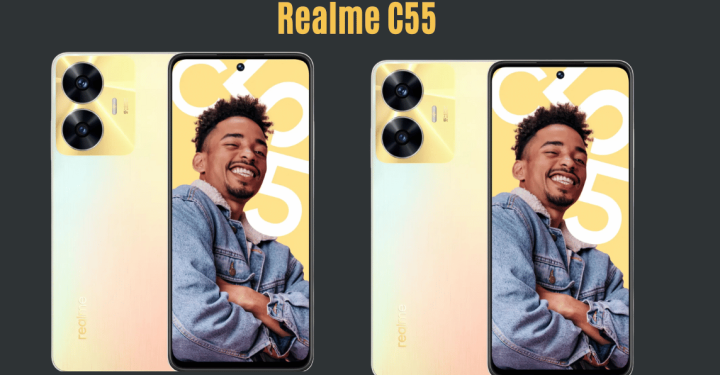Airpods を Android に接続するには、いくつかの方法があります。はい、Apple のワイヤレス イヤホンを Android スマートフォンに接続できます。
Airpodsは使いやすさで知られています。 iPhoneやiPadだけでなく、AirpodsはAndroidデバイスにも対応しています。
Android 上の Airpods でワイヤレス オーディオを体験してみませんか?さあ、レビューをチェックしてください!
また読む: Apple Watch Series 9の仕様、機能、価格に関する噂
Airpods を Android に接続する方法
Airpods を Android に接続するには、いくつかのシンプルで簡単な方法を使用できます。詳細は次のとおりです。
Android で Bluetooth を有効にする
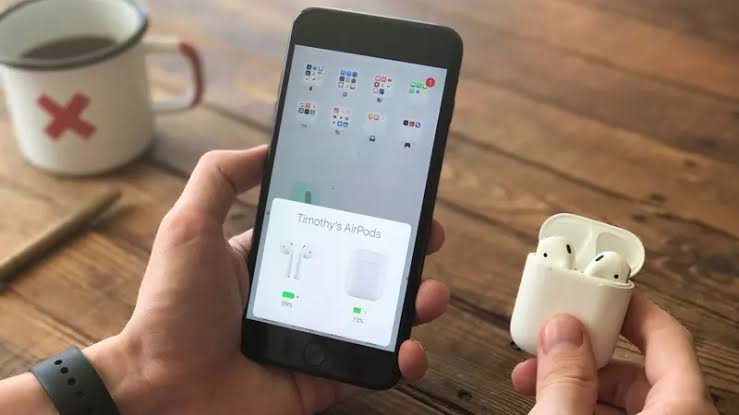
- 通知パネルにアクセスします: 画面を上から下にスワイプします。これにより、さまざまな設定ショートカットを含む通知パネルが表示されます。
- 検索アイコン ブルートゥース: 通知パネルのアイコンの列に注目してください。 Bluetooth アイコンは通常、様式化された文字「B」または電波のシンボルの形をしています。
- Bluetooth を有効にする: Bluetooth アイコンを 1 回タップします。通常、アイコンの色は青または緑に変わり、Bluetooth がアクティブであることを示します。
また読む: iOS 17 の新機能: iPhone をより表現力豊かに
Airpodsを準備する
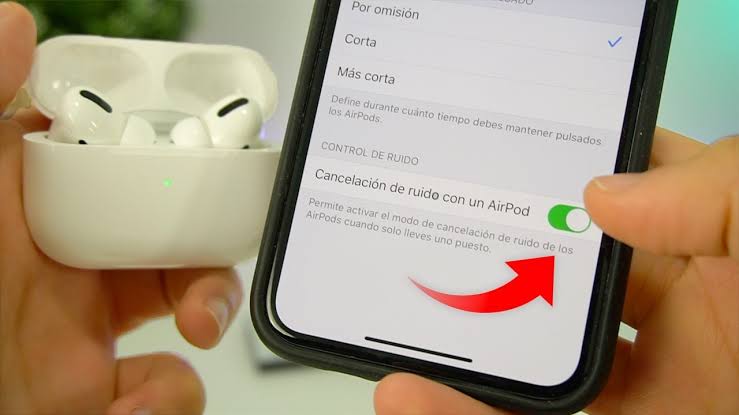
- Airpods ケースを開く: Airpods ケースの蓋を持ち上げて電源をオンにします。
- ペアリング モードにアクセスする: Airpods ケースの背面にあるセットアップ ボタンを数秒間押し続けます。これは通常、小さな丸いボタンです。
- LED ライトを観察する: Airpods ケースの LED ライトに注目してください。設定ボタンを長押しするとLEDライトが白色に点滅します。これは、Airpods がペアリング モードにあり、別のデバイスに接続する準備ができていることを示します。
Bluetooth デバイスリストで Airpods を選択します

- Bluetooth メニューを開きます。Android デバイスに戻ります。通知パネルまたは設定メニューで、「Bluetooth」メニューを見つけて選択します。
- Airpods デバイスの検索: Bluetooth メニューに、接続可能なデバイスのリストが表示されます。リスト内で Airpods の名前を探します。
- ペアリングを実行する: リスト内の Airpods の名前をタップします。これにより、Airpods と Android デバイスの間のペアリングプロセスが開始されます。
- 接続の確認 (必要な場合): 一部の Android デバイスでは、ペアリングの確認を求められる場合があります。確認のポップアップが表示された場合は、「ペアリング」または「OK」をタップして続行します。
上記の方法に従って Airpods が正常に接続されたら、Android デバイスでワイヤレス オーディオを快適に楽しむことができます。
また読む: iPhone 14 および 14 Pro を今すぐ予約注文すると、大幅な割引が適用されます。
Airpods を接続するためのヒント

Airpods を Android に簡単に接続するためのヒントをいくつか紹介します。
Airpods と Android に十分なバッテリーがあることを確認してください
バッテリーが切れた Airpods は Android によって検出されません。接続する前に、Airpods に十分なバッテリーがあることを確認してください。また、Android のバッテリーがペアリング プロセスに十分であることを確認する必要もあります。
Android と Airpods で Bluetooth を再起動する
Airpods の接続に問題がある場合は、Android と Airpods の Bluetooth を再起動してみてください。 Bluetooth を再起動すると、接続が更新され、発生する可能性のある接続の問題が解決されることがあります。
AirDroid アプリを使用する
AirDroid アプリケーションは、Airpods を接続するのに役立ちます。 アンドロイド もっと簡単に。 AirDroid は、バッテリー状態の表示、タップ コントロールの設定、紛失した Airpods の検索など、Android で Airpods を管理するためのさまざまな機能を提供します。
Android デバイスの Airpods で快適なワイヤレス オーディオ体験をお楽しみください。ご質問や問題がございましたら、お気軽に以下にコメントを残してください。
また読む: Android および iOS の携帯電話を介してすべてのプリンター モデルに印刷する方法!
デジタル製品の購入やゲームのチャージを安全、迅速、そして安価に行えるのはここだけです。 VCGamers マーケットプレイス!